miten kopioida Instagram kommentteja iPhonella ja Androidilla
Instagram viihtyy edelleen kasvavassa sosiaalisen median tilassa. Vaikka se tarjoaa tonnia ominaisuuksia, kuten rullia, tarinoita, loputon suodattimet, jne., Facebook-omistama sovellus ei tule yksi räikeä rajoitus. Kommenttia ei voi kopioida Instagram-mobiilisovelluksiin. Instagram-kommenttia ei voi vain pitkäpainottaa ja kopioida. Älä huoli, vaikka on olemassa kiertää. Alla olevan kikan avulla käyttäjät voivat helposti kopioida Instagram-kommentteja.
Kopioi kommentteja Instagramissa
ehkä törmäsit hauskaan kommenttiin tai uusintaan Instagram-Instagram-selailun aikana ja nyt haluat kopioida kommentin postataksesi sen jonnekin. Heti kun yrität kopioida kommentin normaalilla tavalla, kopioi ponnahdusikkuna ei vain näy.
kommentista voi aina ottaa kuvakaappauksen, mutta se ei palvele tarkoitusta. Alla olevan kikan avulla voit helposti kopioida Instagram-kommentteja minuutissa. Aloitetaan Instagram iOS sovellus.
Kopioi Kommentit Instagram iPhone-sovelluksessa
ensin esitellään, miten iPhone-puhelimella voi kopioida Instagram-kommentit ja sitten siirrytään Instagram-Android-sovellukseen.
1. Avaa Instagram iPhonessa.
2. Siirry viestiin, josta haluat kopioida kommentin.
3. Älä avaa kommenttikierrettä toistaiseksi. Napauta sen sijaan pääviestistä kolmen pisteen valikkoa.

4. Valitse Kopiointilinkki.

5. Avaa Safari tai Google Chrome tai haluamasi selain iPhonessa.
huomautus: alla olevissa kuvakaappauksissa käytämme Safaria viittauksiin, koska se on oletusvaihtoehto iPhonessa.
6. Liitä kopioidun linkin osoiterivillä ja paina go.
7. Jos et ole kirjautunut Instagram web mobile, Instagram pyytää sinua kirjautumaan uudelleen.
8. Instagram avaa postauksen, jonka kopioit natiivisovelluksesta.
9. Laajenna kommenttiosiota. Yritä nyt kopioida kommentti ja et saa kopio pop-up. Miksi? Käytämme edelleen Instagram mobile web-versiota.

10. Napauta verkkosivun Asetukset-valikkoa osoiterivillä ja valitse Request Desktop-sivusto.

11. Sivu latautuu uudelleen Instagram desktop-versiolla.
12. Avaa kommenttiketju, mutta et näe kommenttia muotokuvatilassa.
13. Kierrä iPhonea maisemassa ja näet kommenttien ilmestymisen sivuvalikosta.
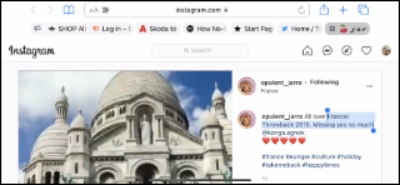
14. Paina pitkään kopioitavaa kommenttia ja napauta Kopioi-ponnahdusikkunaa.
voit nyt liittää kommentin muualle ja käyttää sen uudelleen.
Kopioi kommentteja Instagram Android-sovelluksessa
vaiheet ovat lähes identtiset Android-iPhone-tempun kanssa, mutta tällä kertaa käytämme Google Chrome-selainta kopioidaksemme Instagram-kommentteja.
1. Avaa Instagram Androidilla ja siirry viestiin, josta haluat kopioida kommentin.

2. Napauta yläreunassa olevaa kolmen pisteen valikkoa ja valitse Kopioi-linkki.
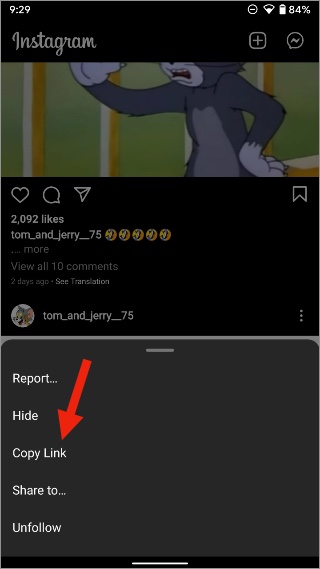
3. Avaa Google Chrome ja liitä linkki. Saatat tarvita kirjautua sisään uudelleen ja ohi linkin.
4. Kommenttia ei voi vieläkään kopioida, sillä olemme Instagram-mobiilisivulla. Muunna se työpöytäversioon.

5. Napauta Lisää-valikkoa yläosassa ja ota Työpöytäsivuston vaihto käyttöön.
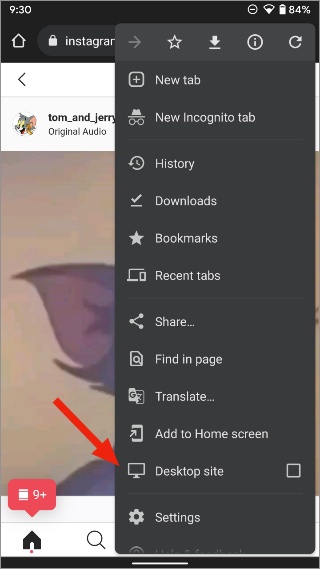
6. Chrome lataa Instagram-sivun uudelleen ja esittelee sinulle työpöydän käyttöliittymän. Toisin kuin iPhone, sinun ei tarvitse kiertää puhelinta täällä.
7. Lähennä kommenttiketjuun ja etsi kommentti, jonka haluat kopioida.

8. Long-Paina kommentteja ja valitse koko tai osa kommenteista. Napauta Kopioi ja olet valmis menemään.
Kopioi kommentteja Instagram Desktop
se on vakioasia, kun se tulee kopioimaan Instagram kommentteja työpöydän versio. Voit kirjautua Instagram web PC: llä tai Macilla, mennä mihin tahansa viestiin ja kopioida kommentteja tavalliseen tapaan. Ei ole rajoituksia täällä kuten meillä on Instagram mobiilisovellukset.
Instagram-kommentit FAQ
Miksi en voi kopioida Instagram-kommentteja mobiilisovelluksista?
Instagram-suosion kasvaessa yhtiö haluaa estää kopiointipostin roskapostin koko alustalla. Siksi se on poistanut kopiointitoiminnot käytöstä kommentteja varten.
Voinko kopioida tekstiä Instagram Storiesista?
Ei, Instagram Storiesista ei voi kopioida tekstiä. Teksti Instagram Storiesissa toimii samalla tavalla kuin teksti YouTube-videoissa. Et voi kopioida sitä.




